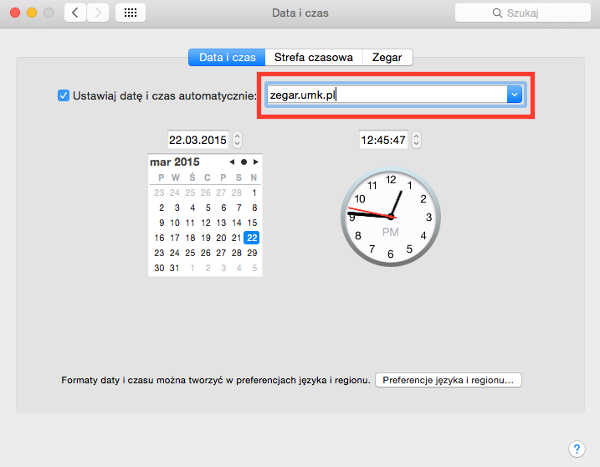Instrukcja konfiguracji czasu - Mac OSX
OSX 10.10 Yosemite
W systemie Mac OSX konfigurację synchronizacji czasu NTP przeprowadzić można na kilka sposobów. Pierwszym z nich jest sposób dla systemu Linux opisany powyżej (OSX korzysta domyślnie z demona ntpd).
Jednak Apple dostarcza również innego konsolowego narzędzia, które umożliwia konfigurację czasu NTP. Aby ustawić serwer zegar.umk.pl jako domyślny serwer NTP wykorzystać można poniższe polecenia:
- aby ustawić serwer zegar.umk.pl jako domyśly serwer czasu:
sudo systemsetup -setnetworktimeserver zegar.umk.pl
- aby włączyć automatyczną synchronizację czasu ze wskazanym w kroku wyżej serwerem
sudo systemsetup -setusingnetworktime on
- aby upewnić się, że serwer czasu został poprawnie ustawiony
sudo systemsetup -getnetworktimeserver
Przykładowy efekt działania powyższych komend pokazuje rzut Terminala:
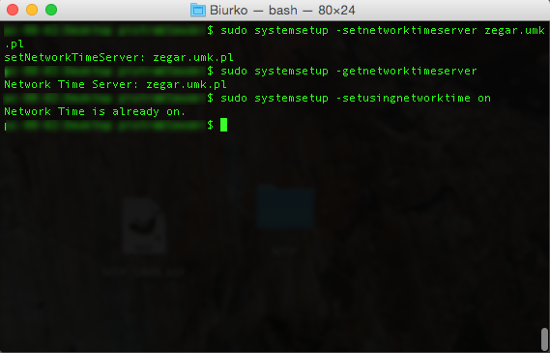
Serwer NTP skonfigurować można również poprzez GUI:
- Uruchom aplikację Launchpad i wyszukaj Preferencje systemowe
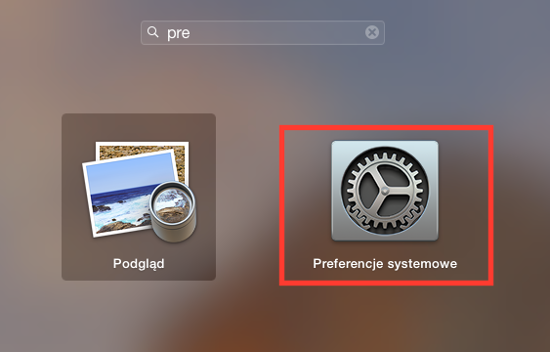
2. W Preferencjach systemowych wybierz opcję Data i czas
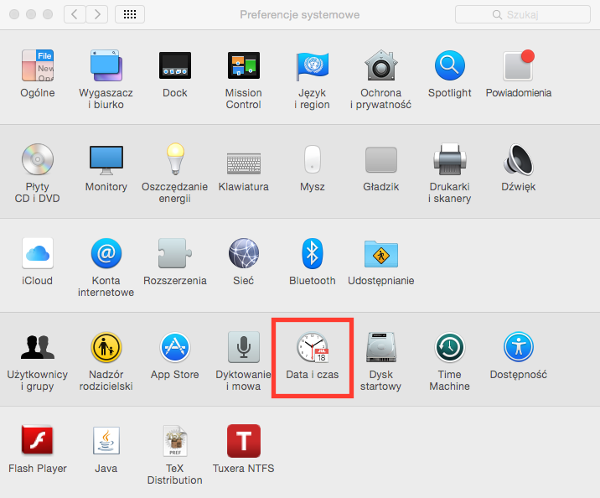
3. W oknie, które ukaże się po kliknięciu w Data i czas zaznacz opcję Ustawiaj datę i czas automatycznie: i w polu wyboru wpisz adres zegar.umk.pl. Kliknij Enter, aby zatwierdzić swój wybór. Korzystanie z serwera NTP zegar.umk.pl jest teraz domyślne dla Twojego Maca.